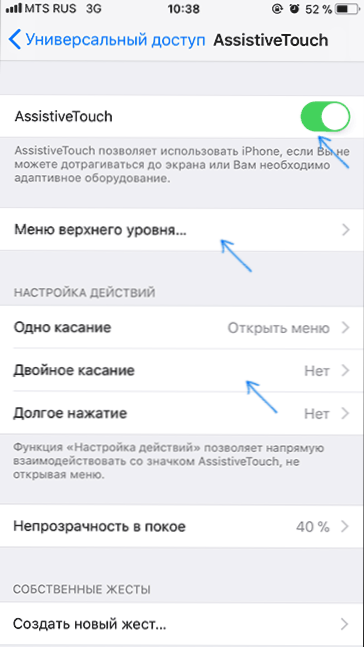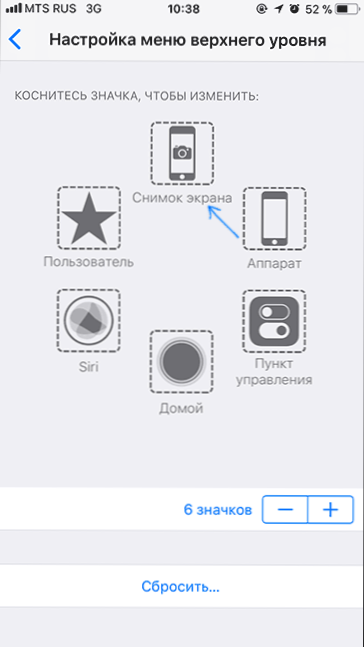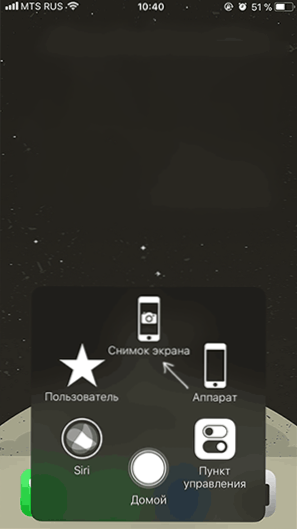Якщо вам потрібно зробити знімок екрана (скріншот) на вашому iPhonе для того щоб поділитися з кимось або інших цілей, зробити це не складно і, більш того, існує більше одного способу для створення такого знімка.
Якщо вам потрібно зробити знімок екрана (скріншот) на вашому iPhonе для того щоб поділитися з кимось або інших цілей, зробити це не складно і, більш того, існує більше одного способу для створення такого знімка.
У цій інструкції - докладно про те, як зробити скріншот на всіх моделях Apple iPhone, включаючи iPhone XS, XR і X. Ці ж способи підійдуть і для створення знімка екрана на планшетах iPad. Див. Також: 3 способи запису відео з екрану iPhone і iPad.
Як зробити скріншот на iPhone XS, XR, X
Нові моделі телефону від Apple, iPhone XS, XR і iPhone X, позбулися кнопки "Додому" (яка на попередніх моделях задіюється для знімків екрану), а тому спосіб створення злегка змінився.
Багато функцій, які були закріплені за кнопкою "Додому" тепер виконує кнопка включення-виключення (на правій грані пристрою), вона ж використовується і для створення скріншотів.
Щоб зробити скріншот на iPhone XS / XR / X натисніть одночасно кнопку включення / виключення і кнопку збільшення гучності.
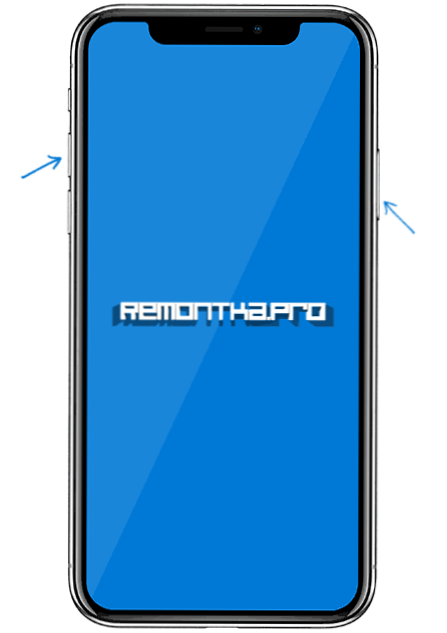
Не завжди це вдається зробити з першого разу: зазвичай простіше натискати кнопку збільшення гучності на частку секунди пізніше (тобто не зовсім одночасно з кнопкою включення), також, якщо занадто довго тримати кнопку вкл / викл то може запуститися Siri (її запуск призначений на утримання цієї кнопки).
Якщо у вас раптом нічого не виходить, є ще один спосіб створення знімків екрану, відповідний і для iPhone XS, XR і iPhone X - AssistiveTouch, описуваний далі в цій інструкції.
Створення знімка екрана на iPhone 8, 7, 6s та інших
Для створення скріншоту на моделях iPhone з кнопкою "Додому" досить натиснути одночасно кнопки "вкл-викл" (на правій грані телефону або вгорі на iPhone SE) і кнопку "Додому" - це спрацює і на екрані блокування і в додатках на телефоні.
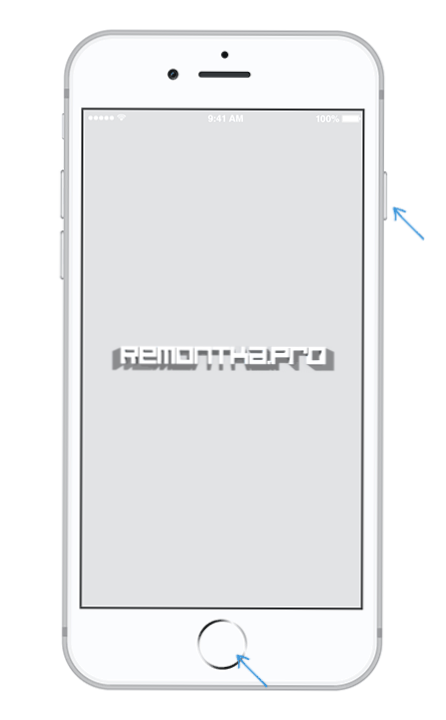
Також, як і в попередньому випадку, якщо у вас не виходить одночасне натискання, спробуйте натиснути і утримувати кнопку вкл-викл, і через частку секунди натиснути кнопку "Додому" (особисто у мене так виходить простіше).
Скріншот з допомогою AssistiveTouch
Є спосіб створення скріншотів і без використання одночасного натискання фізичних кнопок телефону - функція AssistiveTouch.
- Зайдіть в Настройки - Основні - Універсальний доступ і включіть AssistiveTouch (ближче до кінця списку). Після включення на екрані з'явиться кнопка для відкриття меню Assistive Touch.
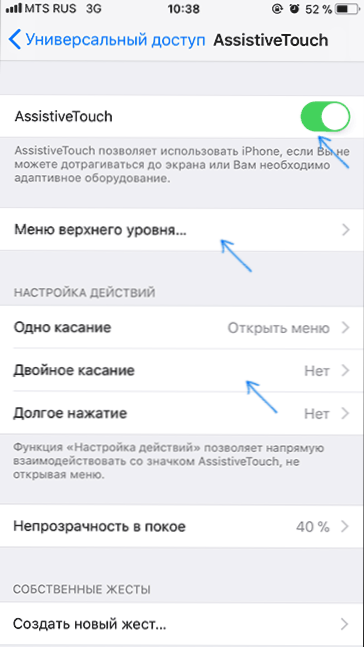
- У розділі "Assistive Touch" відкрийте пункт "Меню верхнього рівня" і додайте кнопку "Знімок екрану" в зручне розташування.
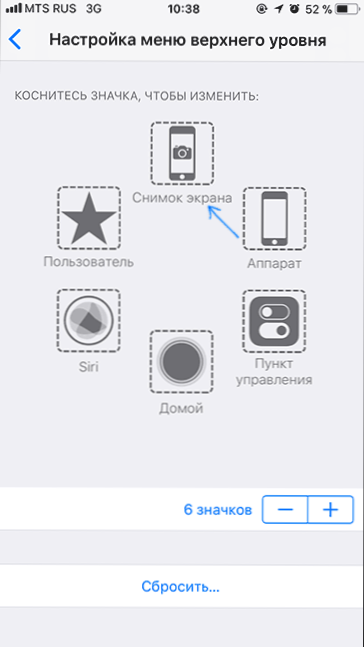
- При бажанні, в розділі AssistiveTouch - Налаштування дій ви можете призначити створення знімка екрана на подвійне або довге натискання по з'явилася кнопці.
- Щоб зробити скріншот, використовуйте дію з п.3 або відкрийте меню AssistiveTouch і натисніть на кнопку "Знімок екрану".
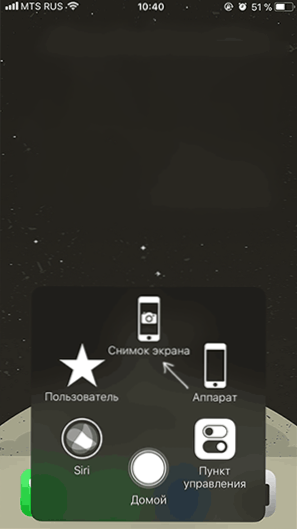
На цьому все. Всі зроблені скріншоти ви зможете знайти на вашому iPhone в додатку "Фото" в розділі "Знімки екрану" (Screenshots).